5 formas de solucionar el error de aplicación AcroCEF.exe en Windows 10
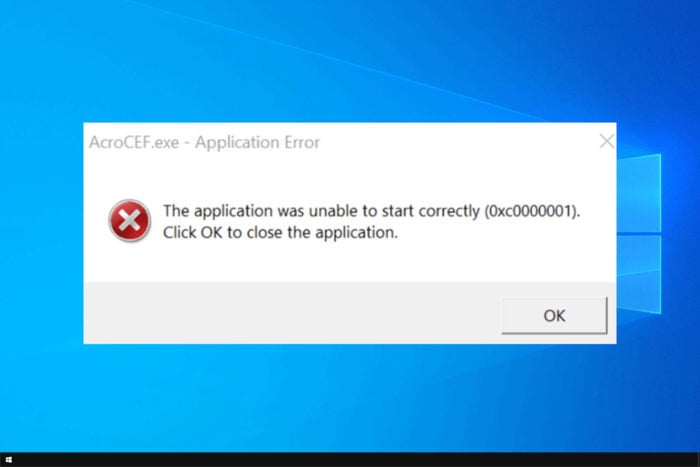 Muchos informaron que el error de aplicación AcroCEF.exe ocurre en Windows 10 cada vez que abren un archivo. Este puede ser un error tedioso, pero hay formas de solucionarlo.
Muchos informaron que el error de aplicación AcroCEF.exe ocurre en Windows 10 cada vez que abren un archivo. Este puede ser un error tedioso, pero hay formas de solucionarlo.
¿Qué hace AcroCEF.exe?
Este ejecutable maneja varias integraciones de red, como almacenamiento en la nube de Adobe, Rellenar y Firmar, Enviar para firma electrónica y más.
¿Cómo soluciono el error de aplicación AcroCEF.exe en Windows 10?
Antes de intentar cualquier otra cosa, asegúrate de tener instalada la última versión de Adobe Reader. También puedes intentar reiniciar la aplicación y cerrar todos los procesos AcroCEF/RdrCEF en el Administrador de tareas.
1. Cambiar el nombre o eliminar el archivo
-
Abre el Explorador de archivos y navega a
C:\Program Files\Adobe\Acrobat Reader DC\Reader\AcroCEF - Allí, localiza acrocef.exe y rdrservicesupdater.exe.
- Cambia los nombres de sus archivos a acrocefDisabled.exe y rdrservicesupdaterDisabled.exe.
2. Actualiza tus controladores
Los problemas con los controladores pueden a veces causar el error de aplicación AcroCEF.exe en Windows 10, así que asegúrate de que todos tus controladores estén actualizados.
Puedes hacer esto actualizando manualmente los controladores individuales, pero puede ser un proceso tedioso. En lugar de eso, ¿por qué no usar software como GetMyDrivers que puede actualizar automáticamente todos tus controladores con solo unos pocos clics?
3. Editar el registro
- Presiona la tecla de Windows + R y escribe regedit.
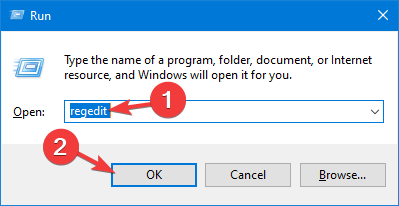
-
Navega a
HKEY_LOCAL_MACHINE\SOFTWARE\Microsoft\Windows NT\CurrentVersion\Image File Execution Options\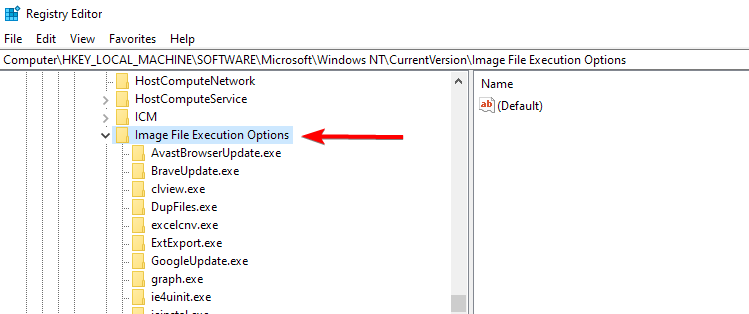
- Expande Opciones de Ejecución de Archivos. Busca AcroCEF.exe y RdrCEF.exe.
- Haz clic derecho en cada uno de ellos y elige Eliminar.
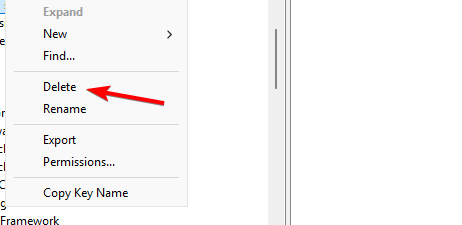 Lee más sobre este tema
Lee más sobre este tema
- iTunesMobileDevice.dll falta en tu computadora [Resuelto]
- SYNSOACC.DLL no se pudo localizar: Cómo solucionarlo en Cubase
- Solucionar: Omen Gaming Hub no funciona el subvoltaje
4. Asegúrate de que la carpeta de Adobe esté en la lista de exclusiones
- Presiona la tecla de Windows + S y escribe defender. Elige Windows Security.
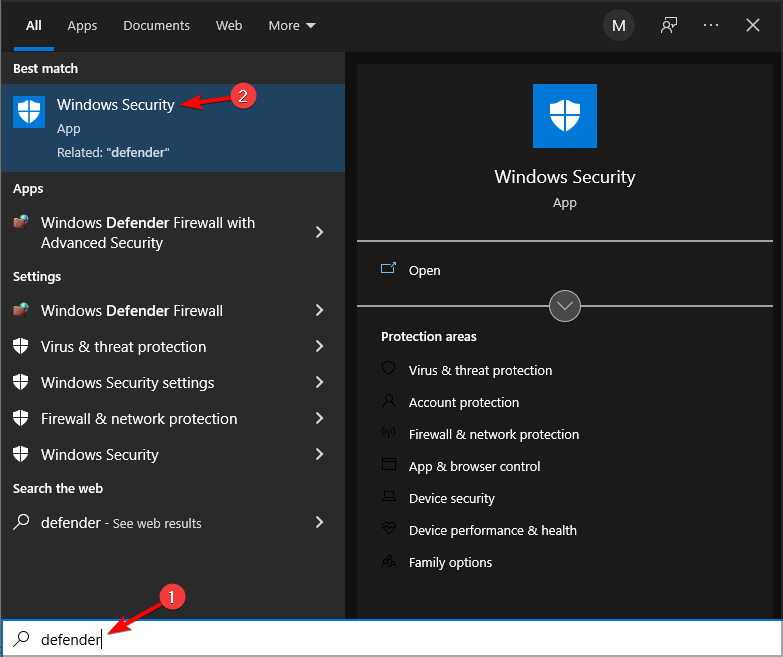
- En el panel izquierdo, selecciona Protección contra virus y amenazas. En el panel derecho, elige Administrar configuraciones en Configuración de protección contra virus y amenazas.
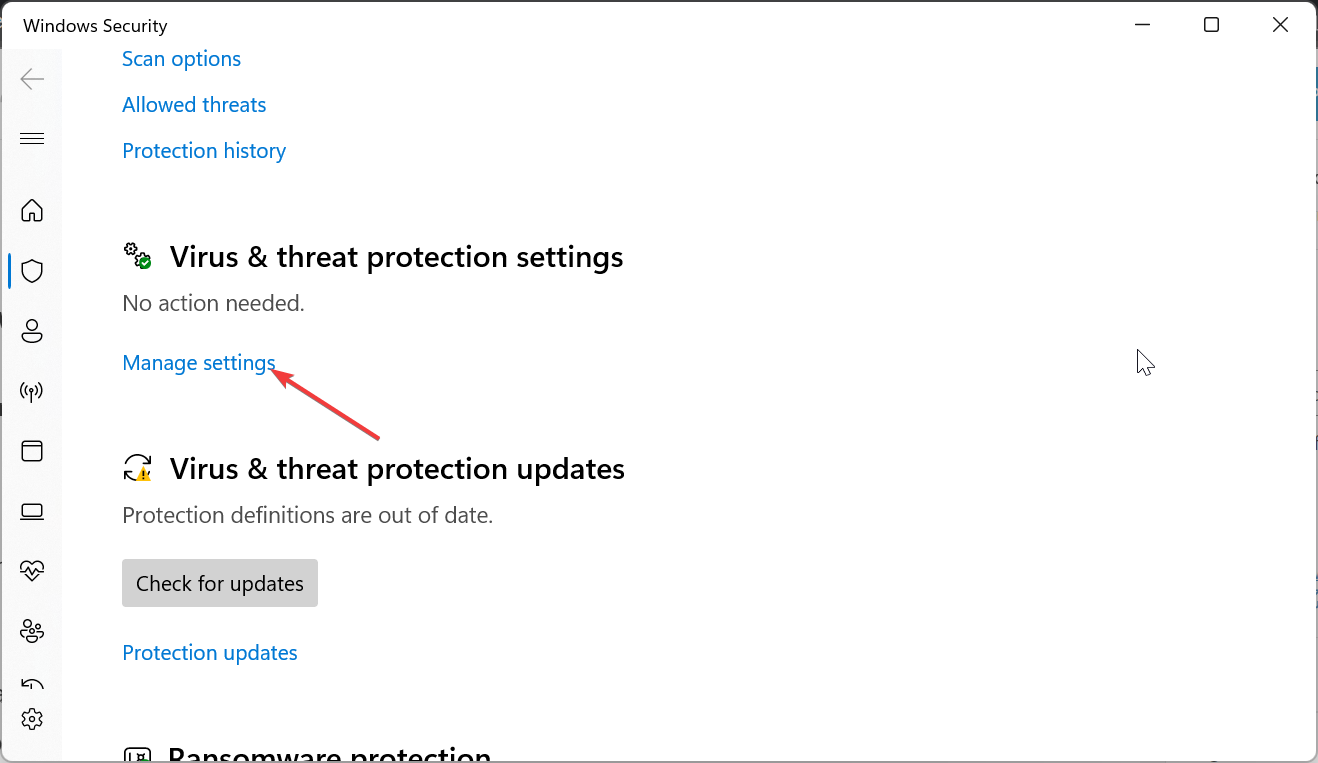
- Desplázate hacia abajo hasta Exclusiones y haz clic en Agregar o quitar exclusiones.
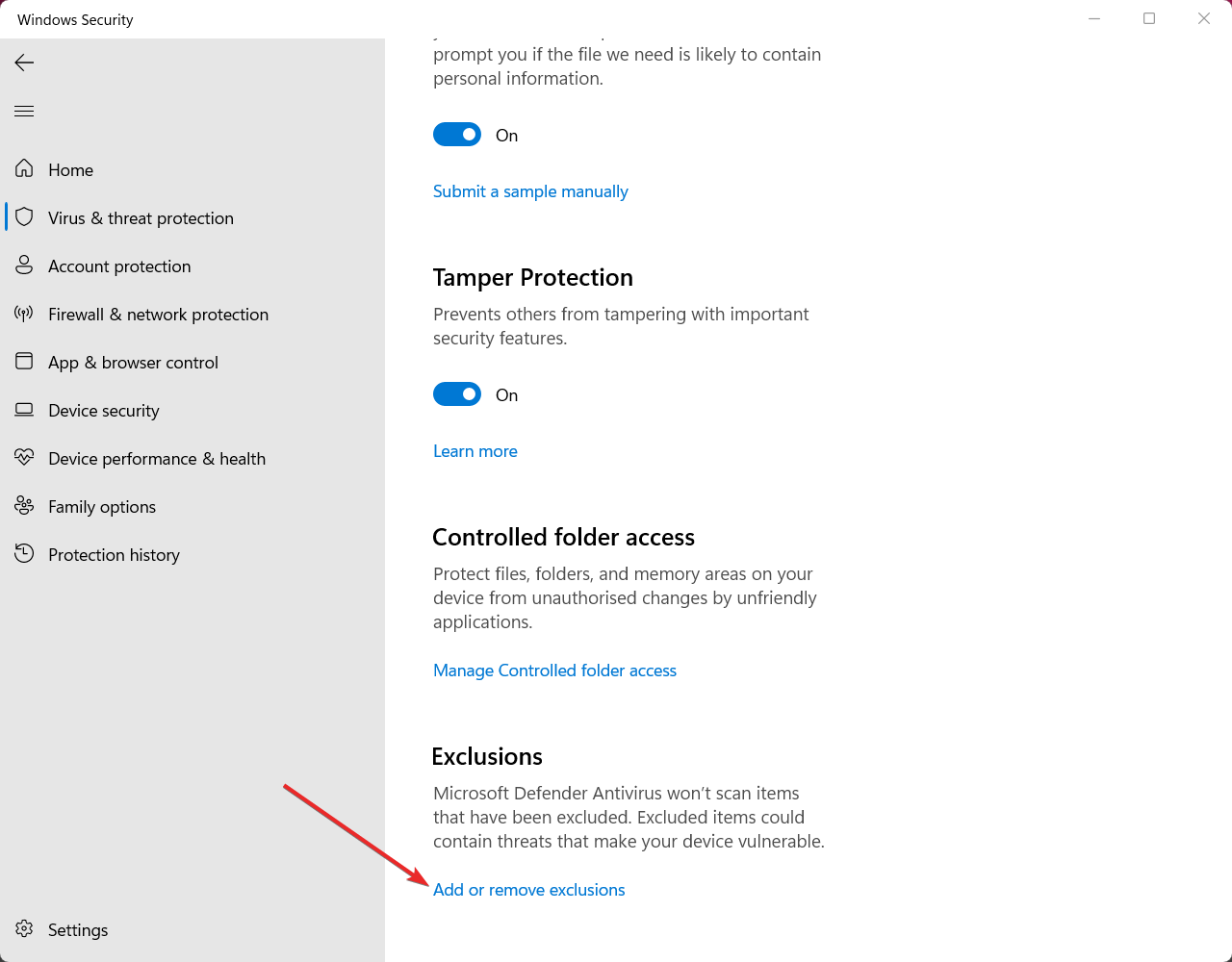
- Haz clic en Agregar una exclusión y elige Carpeta.
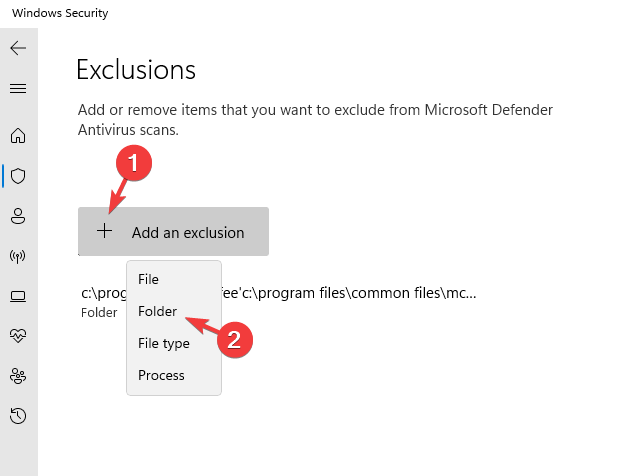
- Agrega las siguientes carpetas a la lista de exclusiones:
C:\Program Files\Adobe\Acrobat\ C:\Program Files\Adobe\Acrobat Reader\
Si usas un software antivirus de terceros, los pasos pueden ser un poco diferentes.
5. Reinstala el software
- Presiona la tecla de Windows + X y elige Aplicaciones y características.
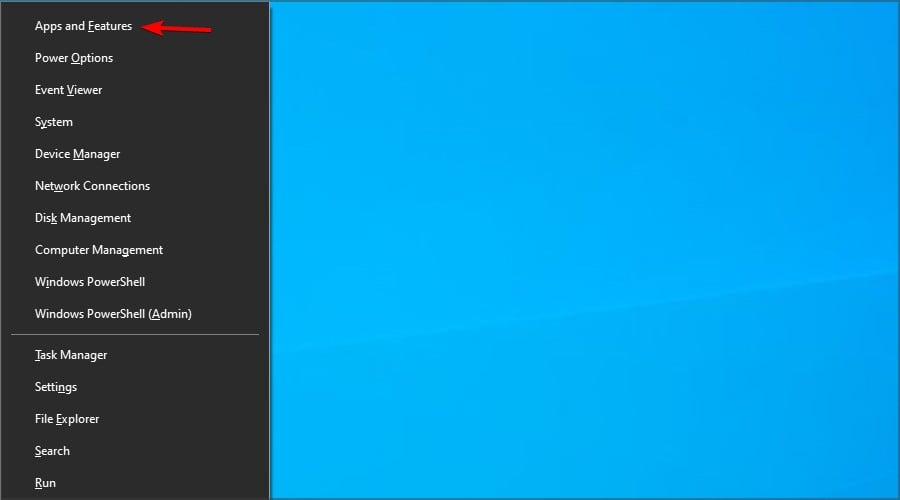
- Localiza Acrobat en la lista y elige Desinstalar.
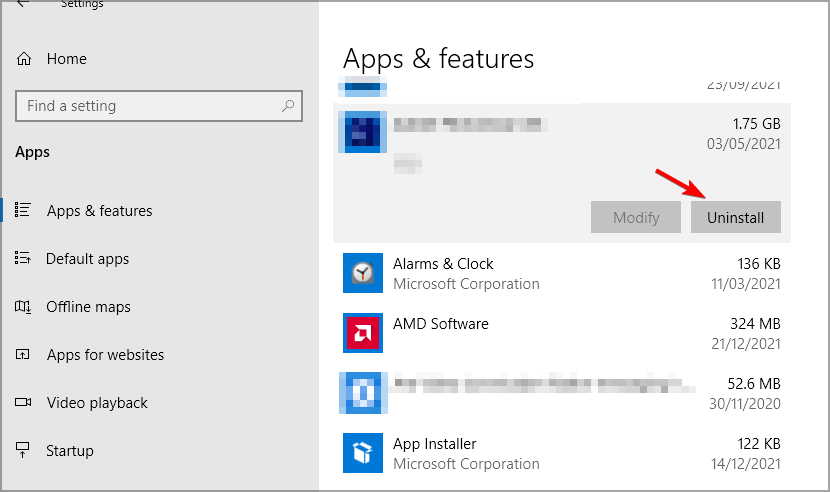
- Después de que el software se haya eliminado, instala la última versión.
El error de aplicación AcroCEF.exe en Windows 10 puede ser bastante agotador, pero por lo general, la actualización de la aplicación lo soluciona.
Este error es bastante similar al error de aplicación RdrCEF.exe que cubrimos anteriormente, así que no te lo pierdas. Este no es el único problema que puedes encontrar, y muchos informaron un alto uso de CPU por Adobe CEF Helper.exe.













